6 beste DVD Maker-alternativer for Windows 10 og macOS for å brenne video til DVD
Hvordan kombinerer du videoer, lyd, lysbildefremvisning og mer til en DVD? Er det en metode for å spille av mediefilene med storskjerm på TV eller hjemmekino? Selvfølgelig kan du bruke den innebygde Windows DVD Maker i tillegg til de beste alternativene for å brenne en standard DVD-plate på Windows 10 og macOS. Bare lær mer om hvordan du lager DVDer med den beste programvaren for DVD-produsenter fra artikkelen.

SIDEINNHOLD
Før du skriver, hvordan tester vi programvare for innlegg:
Ansvarsfraskrivelse: Alt innholdet på nettsiden vår er skrevet av mennesker i redaksjonen vår. Før vi skriver, gjør vi dype undersøkelser om emnet. Deretter tar det oss 1-2 dager å velge og teste verktøy. Vi tester programvare fra enhets- og systemkrav, funksjoner, brukeropplevelse osv. For å gjøre testen vår mer omfattende, ser vi også på anmeldelsesnettsteder, som G2, Trustpilot, etc., for å samle ekte brukers erfaringer for referanse.
Del 1: Slik brenner du DVDer med Windows DVD Maker
Windows 10 DVD Maker er et forhåndsinstallert DVD-redigeringsverktøy for Windows Vista, 7/8/10. Den lar deg skrive bilder og videoer til tom optisk plate. Videre kan du også konvertere videoformater, tilpasset DVD-meny og undertekster.
Trinn 1: Når du har installert Windows DVD Maker på Windows 10, kan du starte den på datamaskinen din. Gå til Fil menyen og last inn videoene fra datamaskinen din i programmet. Videre kan du også klikke på YouTube knappen for å laste ned videoer fra YouTube.
Steg 2: Selvfølgelig kan du gi DVD-tittelen navn og klikke på DVD-meny -knappen for å velge en mal fra rullegardinlisten. Klikk på Teksting knappen for å legge til den nedlastede underteksten i videoene før du brenner videoene til en standard DVD på Windows 10.
Trinn 3: Etter det kan du gå tilbake til hovedgrensesnittet og velge størrelsesforholdet, eller til og med lage en ISO-bildefil. Etter det kan du klikke på Start for å begynne å lage en DVD på Windows. Det tar omtrent 30 minutter eller mer å brenne en DVD-plate.
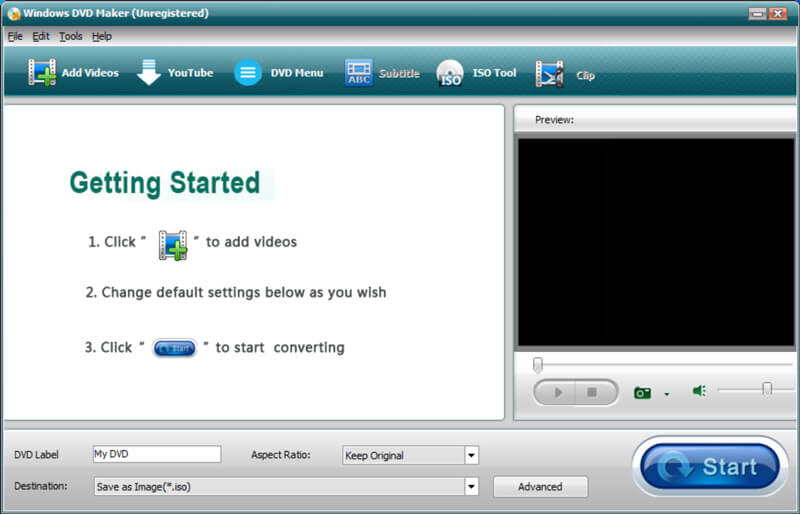
Del 2: 6 beste alternativer til Windows 10 DVD Maker
Topp 1: Vidmore DVD Creator
Vidmore DVD Creator er det beste DVD-produsentalternativet for Windows 10. Det lar deg brenne hvilken som helst video til en standard DVD med ønsket meny, knapp, maler og mer. Videre tilbyr den også avanserte redigeringsfunksjoner, innebygd spiller og maskinvareakselerasjon for å brenne video til DVD.
- Brenn alle videoer til DVD- eller Blu-ray-plater / ISO-bilder / DVD-mapper uten problemer.
- Rediger DVD-videoen med den innebygde video redigerer før du brenner til DVD.
- Tilpass DVD med gratis menymal og velg de forhåndsinnstilte.
- Utstyrt med Intel, CUDA og AMD akselerasjon for brenning av DVD-plate.
Hvordan lage en DVD på Windows 10
Trinn 1: Last ned og installer DVD-produsent for Windows 10. Sett inn en skrivbar DVD-plate i DVD-stasjonen og start programmet. Etter det kan du velge DVD-plate og klikk på Legg til mediefil (er) knappen for å legge til de ønskede videofilene.

Steg 2: Når du trenger å redigere videoene, kan du klikke på Elektroverktøy alternativet for å få tilgang til Videoverktøy og Kapittel Verktøy. Den lar deg redigere video, lydfil, undertekst, kapittel og flere andre. Videre kan du også redigere lydspor og teksting.

Trinn 3: Gå til Menymal alternativet for å velge ønsket forhåndsinnstilt menymal, eller velg Egendefinert mal alternativet for å legge til favorittmalen eller lage en DVD-meny med bildet ditt. Hvis du bare trenger å sikkerhetskopiere videoene, kan du bare sjekke Ingen meny alternativ.

Trinn 3: Etter det kan du klikke på Brenne for å åpne konfigurasjonsvinduet. Undersøk Brenn til plate alternativet og juster innstillingene for DVD-brenning. Nå trenger du bare å klikke på Start for å begynne å brenne en DVD på Windows 10.

Topp 2: DVD Flick
DVD Flick er en DVD-produsent med åpen kildekode for Windows 7 / XP / Vista. Det er et enkelt og kraftig alternativ å skrive videofilene til DVD for å spille av DVD-platen, hvilken som helst DVD-spiller, Media Center og mer.
Fordeler
- Brenn virtuelle videoer, lydfiler, bilder og mer til en DVD-plate.
- Støtter over 45 multimediaformater, lydkodek og videokodek.
- Gi flere menymaler for å tilpasse meny, knapp osv.
Ulemper
- DVD-redigeringsverktøyet er ikke tilgjengelig for Windows 10.
- Mangel på videoredigeringsfunksjonene for å forbedre videoene.

Topp 3: DVDStyler
DVDStyler er et godt alternativ til DVD Maker for Windows 10. Den lar deg lage og brenne DVD-video med interaktive menyer. Videre designer du din egen DVD-meny eller velger en fra listen over bruksklare menyer.
Fordeler
- Plasser filer med ulikt lyd- / videoformat gratis på en DVD.
- Plasser knapper, tekst, bilder og andre grafiske objekter på menyskjermen.
- Tilpass navigering ved hjelp av DVD-skripting med en flerkjerneprosessor.
Ulemper
- Forbrenningen er finaktig og tar lang tid å brenne.
- Du kan finne at DVD-en mangler lydfilen eller at lyden ikke er synkronisert.

Topp 4: CDBurnerXP
CDBurnerXP er ikke en DVD-produsent med åpen kildekode for Windows 10. I tillegg til platen som spenner for å lage sikkerhetskopidata manuelt, kan du også enkelt lage video- og lydplater med imponerende kvalitet.
Fordeler
- Integrer et rent grensesnitt for å brenne video til en standard DVD. (M4V til DVD)
- Støtt flere økter, som du kan lagre for senere brenning.
- Kan enkelt konvertere diskbilder mellom formater.
Ulemper
- Denne DVD-produsenten for Windows 10 inneholder ekstra programvare.
- Det krever MS NET Framework for å kjøre DVD-brenneren.

Topp 5: WinX DVD-forfatter
WinX DVD Author er et annet alternativ til Windows DVD Maker. Den lar deg laste ned videoer fra YouTube-videoer og brenne et bredt spekter av videoer og lydformater til DVD.
Fordeler
- Gi grunnleggende funksjoner for DVD-produksjon med forskjellige standarder.
- Tilpass TV-standarden, videokvaliteten og flere andre innstillinger.
- Støtte nedlasting av YouTube-videoer for å lage en standard DVD.
Ulemper
- Det tar en periode å brenne en DVD-plate og sakte å starte.
- Støtter ikke alle MP4-filer som du må konvertere på forhånd.

Topp 6: DeVeDe
Hvis du leter etter et enkelt alternativ til DVD Maker for Windows 10, er DeVeDe et godt valg. Det kan lage optiske plater for DVD-spillere med videofilene dine.
Fordeler
- Endre bildeforhold, bildefrekvens, TV-standard og flere andre parametere.
- Tilpass og legg til en DVD-meny med bakgrunn, musikk, posisjon osv.
- Støtter størrelser mellom 1,4 Gigabyte og 8 Gigabyte CDer og DVDer.
Ulemper
- Det mangler noen viktig videoredigering for å brenne videoer til en DVD-plate.
- Inndataformatene er begrenset som du kanskje trenger for å konvertere filer.

Del 3: Vanlige spørsmål om Windows 10 DVD Maker
1. Har Windows 10 DVD Maker?
Den siste versjonen Windows DVD Maker for Windows 10 ble nettopp utgitt noen måneder før. Selvfølgelig kan du også lage en DVD eller Blu-ray-plate for hjemmekinoanlegget, bruke de beste alternativene til DVD Maker, for eksempel Vidmore DVD Creator.
2. Kan DVD Maker produsere spillbare plater?
Ja, Windows DVD Maker kan lage spillbare DVDer. Enten du trenger å brenne en standard DVD-plate med meny og maler, eller til og med en ISO-fil, kan du alltid få en enkel løsning. Men det er få tilpasningsfunksjoner for å designe en DVD-meny eller mal.
3. Hvordan lage en ISO-fil med Windows DVD Maker?
Windows DVD Maker gir en enkel funksjon for å brenne videoer til ISO-bildefiler. Bare velg kildefilen fra datamaskinen din, legg til videoene og tilpass innstillingene før du brenner videoen til en ISO-bildefil på datamaskinen.
Konklusjon
Her er 6 beste alternativer til Windows DVD Maker å brenne video til en DVD-plate. Når du trenger å lage en DVD med ekstra funksjoner, for eksempel redigering av videoer, tilpasse meny og mal eller maskinvareakselerasjon. Det er noen gratis DVD-produsenter for Windows. Vidmore DVD Creator, derimot, gir en profesjonell løsning for å lage en standard DVD som kan oppfylle alle dine krav.


